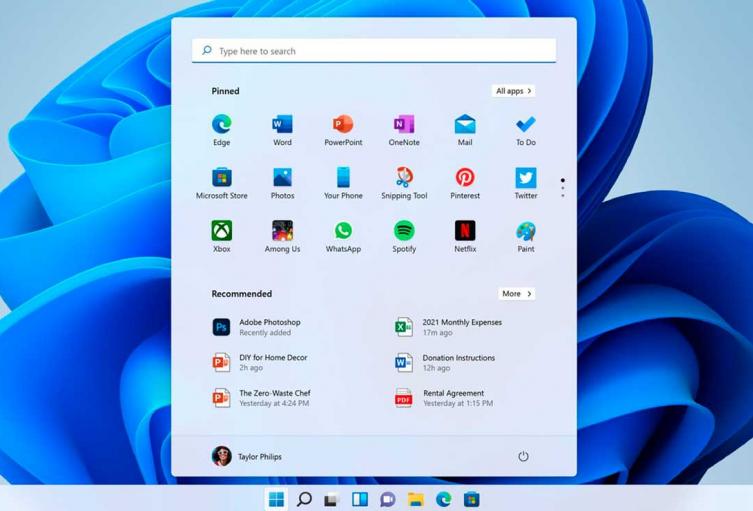
Windows 11, el nuevo sistema operativo de Microsoft, ya se encuentra disponible para ser descargado e instalado en todos los equipos que cumplan con las especificaciones que fueron anunciadas por la compañía en su momento.
Hay que recordar que esta nueva plataforma fue presentada oficialmente hace unos meses. Durante el evento, Microsoft destacó tanto la apariencia estética como nuevas funcionalidades que vienen con esta versión. Si bien se indicó en su momento que la actualización se haría gradualmente, ya hay un par de soluciones que permiten adelantarse y saber si el computador es compatible.
Instalación Manual
Normalmente Windows notifica a sus usuarios cuando el computador puede ser actualizado, sin embargo, esto es algo que puede llevar tiempo, por lo que una opción para revisar es hacerlo manualmente. Para esto se debe entrar a Configuración>Actualización de Windows y dar clic al botón de verificar actualizaciones.
Asistente de Instalación
Otra de las opciones disponibles es ir directamente a la página de descargas de Microsoft. Allí se encontrará la opción “Asistente de actualización” que descargará un software en el computador que nuevamente revisará si el dispositivo es compatible con el nuevo sistema.
En caso de que el equipo cumpla con los requisitos, se tendrá que aceptar los términos de la licencia y seleccionar la opción “Aceptar e instalar”. Finalmente, lo único que queda es reiniciar el equipo para completar la instalación.
Imagen ISO
Esta alternativa puede ser difícil de entrada, pero es una opción para aquellos ordenadores cuyos requisitos no alcanzan el mínimo recomendado. Para usarla es necesario ir al siguiente enlace y escoger la tercera opción: “Descargar imagen de disco de Windows 11”.
Luego de escoger el idioma y lugar predeterminado, se iniciará la descarga con la imagen de 64 bits. Una vez que se complete la descarga, se recomienda usar la opción “Verificar su descarga” para garantizar la integridad del archivo. Ahora hay dos opciones para instalar el software:
DVD de instalación: para esta opción se busca la carpeta con el archivo ISO de Windows 11 y se hace clic con el botón derecho para seleccionar “Propiedades”. En la pestaña “General”, clic “Cambiar …” donde dice “Se abre con:” y seleccionar el Explorador de Windows. Luego se selecciona “Aplicar”. Esto permitirá que se muestre la imagen del disco Grabar cuando se haga clic con el botón derecho en el archivo ISO. Para utilizar un programa de grabación de DVD de terceros, se puede hacer clic con el botón derecho en el archivo ISO y seleccionar “Abrir con”.
Directamente desde el archivo: para instalar Windows 11 sin utilizar un DVD o una unidad flash USB, es necesario ir a la ubicación del archivo ISO y como en la opción anterior seleccionar “Propiedades”. En la pestaña “General”, clic en “Cambiar …” donde dice, “Se abre con:” y selecciona el Explorador de Windows para el programa que te gustaría utilizar para abrir archivos ISO y selecciona “Aplicar”. Haz clic con el botón derecho en el archivo ISO y selecciona” Montar”.
Esto creará un disco de arranque “virtual”. Haz doble clic en él para ver los archivos que contiene y nuevamente doble clic en setup.exe para iniciar la instalación de Windows 11.




